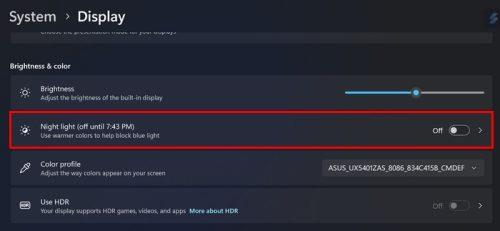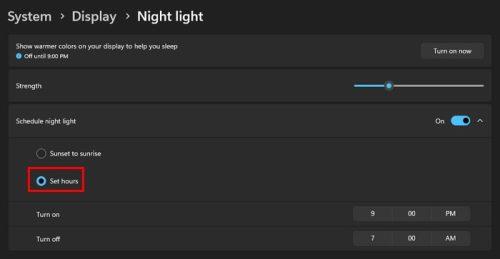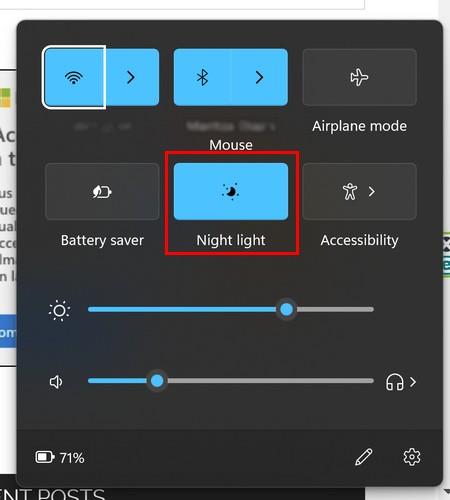Povolení funkce Noční světlo na počítači se systémem Windows 11 je důležité. Jeho zapnutím chráníte oči před modrým světlem. I když je modrá barva hezká, při slově světlá už to tak hezké není. Expozice modrému světlu je vážným důvodem k obavám. Pokud jste neustále vystaveni modrému světlu a nepřijímáte žádná preventivní opatření, můžete se vystavit problémům souvisejícím s očima, jako je věkem podmíněná makulární degenerace. Podle UC Davis to bude také viníkem šedého zákalu a rakoviny oka. Pomocí této užitečné funkce v Nastavení počítače však můžete přijmout opatření v péči o zrak.
Jak povolit funkci modrého světla v systému Windows 11
Chcete-li tuto funkci povolit, musíte přejít do Nastavení stisknutím kláves Windows + I nebo kliknutím na nabídku Start systému Windows a výběrem položky Nastavení. Jakmile jste v Nastavení, přejděte na Systém a poté na Zobrazení . Možnost Noční světlo bude v části Jas a barva.
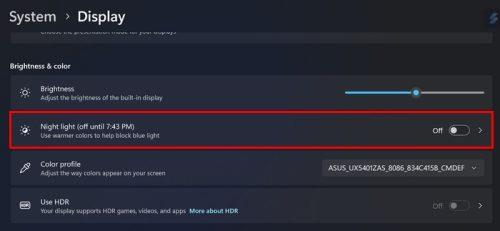
Možnost Noční světlo v Nastavení Windows 11
Zapněte tlačítko, které již bude vypnuto. Pokud jej nepotřebujete zapínat nyní, ale chcete si naplánovat otevírací dobu, klikněte na možnost nebo na šipku směřující doprava a zobrazí se další možnosti. Uvidíte posuvník, kde můžete upravit sílu nočního osvětlení, ale pod ním bude možnost Naplánovat noční osvětlení. Můžete si vybrat od západu do východu slunce, ale můžete také nastavit konkrétní hodiny. Klikněte na možnosti Nastavit hodiny a nastavte, kdy chcete, aby funkce Noční světlo začínala a končila. Ujistěte se, že jste také zaškrtli tlačítko AM/PM.
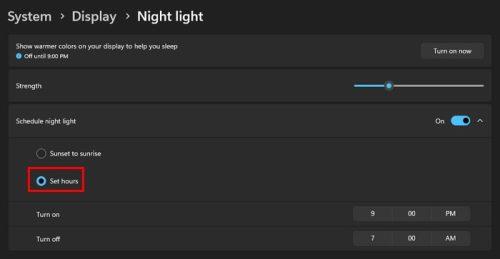
Vlastní hodiny nočního světla ve Windows 11
Jakmile nastavíte čas, můžete vyrazit. Není třeba restartovat počítač. V budoucnu můžete funkci Noční světlo zapnout pomocí Centra akcí. Stiskněte klávesy Windows + A a klikněte na Noční světlo. V Centru akcí neuvidíte možnost upravit intenzitu; budete muset přejít do Nastavení, abyste to změnili.
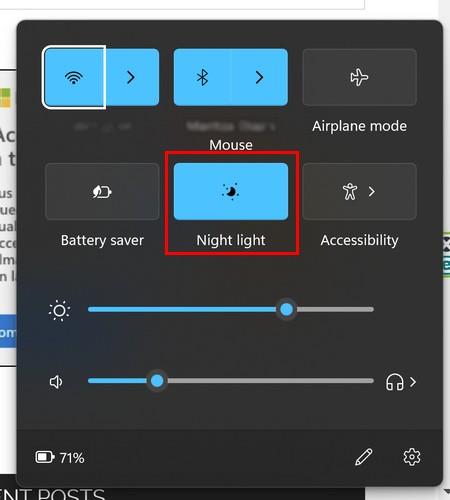
Možnost Noční světlo v Centru akcí
To je vše, co se týká aktivace funkce Night Light. Nejrychlejší je přes Centrum akcí, pokud už ho máte nastavené na požadovanou sílu.
Další čtení
Funkci Night Light najdete také ve Windows 10. Pokud vidíte, že je funkce zašedlá , zde je několik užitečných tipů, které můžete vyzkoušet. Pro uživatele Androidu je zde pět bezplatných aplikací, které vám mohou pomoci zablokovat toto modré světlo při sledování videí TikTok před spaním. Pokud vás zajímá, jak funguje noční vidění , zde je něco ke čtení.
Závěr
Funkce Night Light je užitečný nástroj, který vám pomůže udržet vaše oči zdravé. Ještě lepší je, že si můžete nastavit sílu nočního světla. A můžete také nastavit hodiny, kdy chcete, aby byl zapnutý. Pokud budete chtít tento čas změnit, vždy se můžete vrátit do Nastavení a věci znovu změnit. Existuje také více než jeden způsob, jak to povolit. Kromě Nastavení jej můžete povolit také pomocí Centra akcí. Jak užitečná je podle vás funkce Night Light? Dejte mi vědět v komentářích níže a nezapomeňte článek sdílet s ostatními na sociálních sítích.